Simile a TeamViewer, AnyDesk è un'applicazione desktop remota utilizzata da milioni di professionisti IT e utenti comuni. Consente loro di collegare in modo sicuro un sistema remoto per aiutare con problemi tecnici. È disponibile per Linux, FreeBSD, Raspberry Pi, Windows, Chrome OS, macOS, Android e iOS.
Il post di oggi descrive come installare AnyDesk su openSUSE Leap 15.3 sistema. Se devi installare AnyDesk su altre distribuzioni Linux, visita come installare AnyDesk su Ubuntu, Mint e CentOS.
Questo post riguarderà:
- Installazione di AnyDesk tramite download diretto
- Installazione di AnyDesk tramite repository RPM
Nota :avrai bisogno dei privilegi sudo per installare AnyDesk sul tuo computer openSUSE.
Metodo n. 1 Installazione di AnyDesk tramite download diretto
In questo metodo, installeremo AnyDesk su openSUSE scaricando prima il pacchetto RPM dal sito Web ufficiale di AnyDesk. Quindi installeremo questo file RPM tramite il gestore di pacchetti Zypper.
1. Innanzitutto, dovrai scaricare il pacchetto AnyDesk tramite la riga di comando o tramite il tuo browser web.
Per scaricare AnyDesk tramite il tuo browser web, visita la pagina dei download di AnyDesk per Linux e scarica il pacchetto AnyDesk per openSUSE.
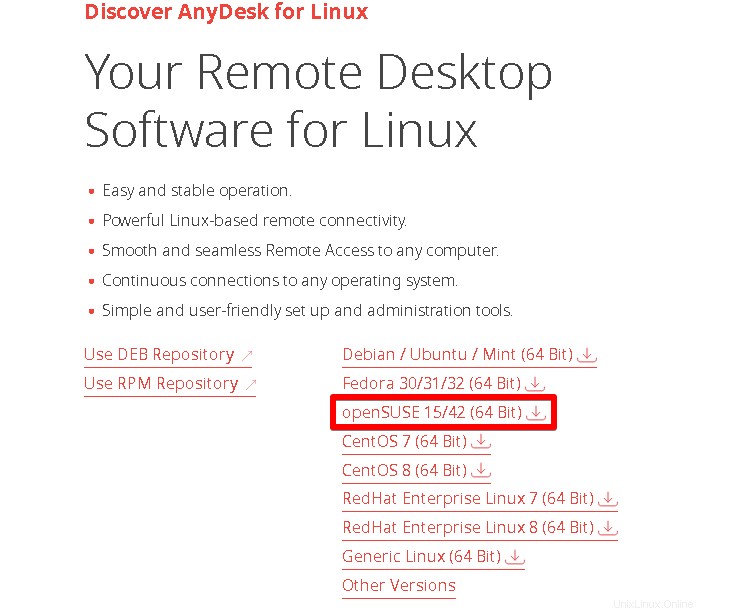
Per scaricare AnyDesk tramite la riga di comando, apri il Terminale e usa il comando seguente per scaricare AnyDesk per openSUSE:
$ wget https://download.anydesk.com/linux/anydesk_6.1.1-1_x86_64.rpm
Il file verrà scaricato e salvato come anydesk_6.1.1-1_x86_64.rpm .
2. Importa la chiave GPG per AnyDesk tramite il comando seguente:
$ rpm --import https://keys.anydesk.com/repos/RPM-GPG-KEY
3. Ora puoi installare AnyDesk sul tuo sistema openSUSE tramite il comando seguente:
$ sudo zypper install anydesk_6.1.1-1_x86_64.rpm
La password sudo è richiesta per questo comando. Fornisci la tua password sudo e premi il Invio chiave. Quindi ti verranno fornite poche informazioni sull'installazione, come i pacchetti che verranno installati sul tuo sistema e le loro dimensioni complessive. Dopo aver fornito le informazioni, ti verrà chiesto di confermare se desideri continuare la procedura. Premi y e poi il Ritorno tasto per procedere.
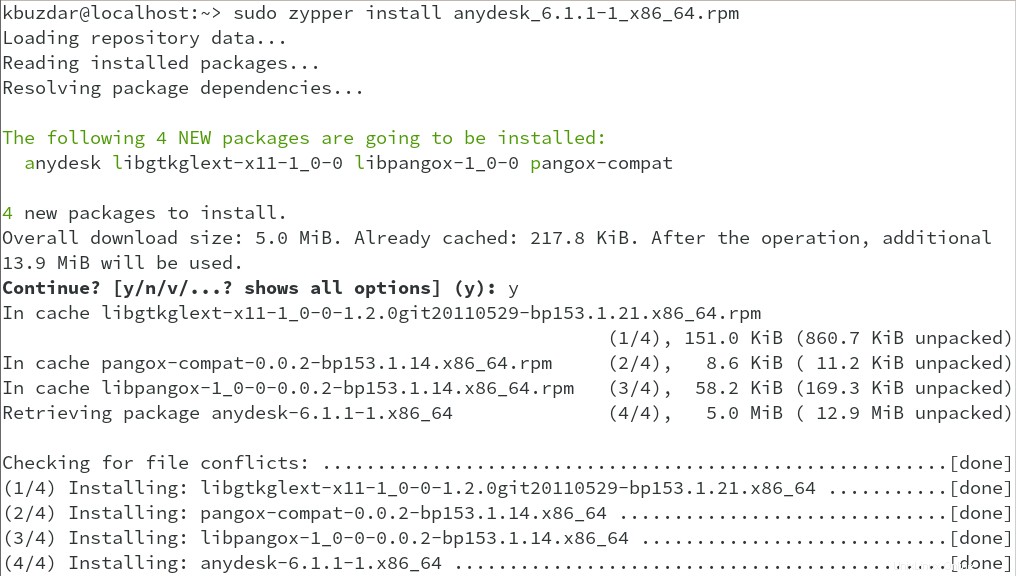
Questo dovrebbe installare AnyDesk sul tuo sistema openSUSE.
4. Per verificare l'installazione di AnyDesk, eseguire il comando seguente:
$ anydesk --version
Se AnyDesk è installato, vedrai il numero di versione nell'output che è 6.1.1 nel nostro sistema.

Metodo#2 Installazione di AnyDesk tramite repository RPM
In questo metodo, installeremo AnyDesk su openSUSE aggiungendo il repository RPM. Quindi installeremo AnyDesk utilizzando il gestore di pacchetti Zypper.
1. Crea il file del repository AnyDesk-OpenSUSE.repo tramite il comando sottostante nel Terminale:
$ sudo nano AnyDesk-OpenSUSE.repo
La password sudo è richiesta per questo comando. Fornisci la tua password sudo e premi il Invio chiave.
Aggiungi le righe sottostanti nel file:
[anydesk] name=AnyDesk OpenSUSE - stable baseurl=http://rpm.anydesk.com/opensuse/$basearch/ gpgcheck=1 repo_gpgcheck=1 gpgkey=https://keys.anydesk.com/repos/RPM-GPG-KEY
Quindi salva e chiudi AnyDesk-OpenSUSE.repo file.
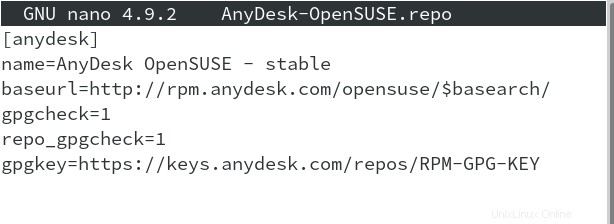
2. Quindi esegui il comando seguente per aggiungere AnyDesk-OpenSUSE.repo file nel tuo repository openSUSE:
$ sudo zypper addrepo --repo AnyDesk-OpenSUSE.repo
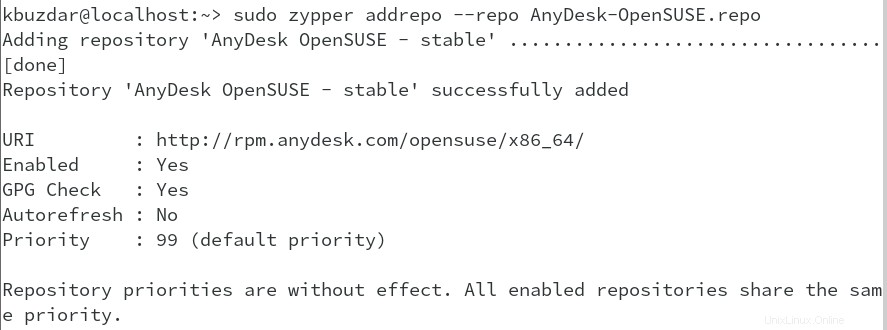
3. Ora esegui il comando seguente per installare AnyDesk sul tuo sistema:
$ sudo zypper install anydesk
Dopo aver eseguito questo comando, ti verranno fornite poche informazioni sull'installazione, come il nome del pacchetto che verrà installato sul tuo sistema e le loro dimensioni complessive. Dopo aver fornito le informazioni, ti verrà chiesto di confermare se desideri continuare la procedura. Premi y e poi il Ritorno tasto per procedere.
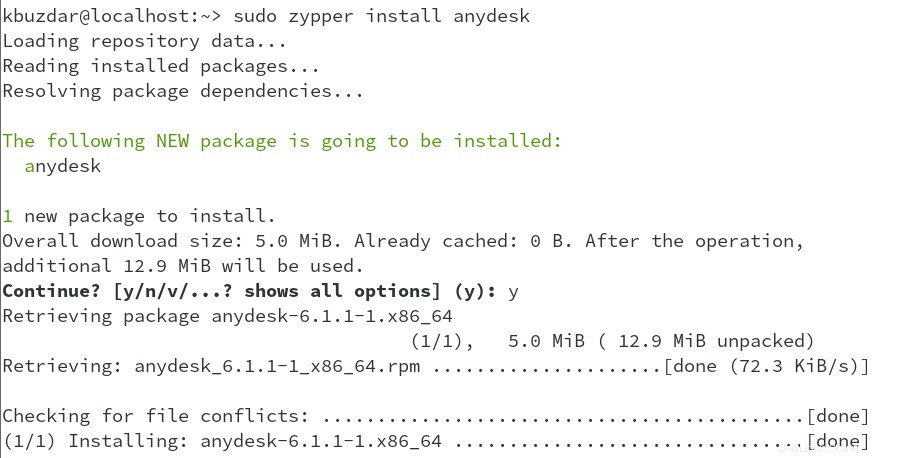 Questo dovrebbe installare AnyDesk sul tuo sistema openSUSE.
Questo dovrebbe installare AnyDesk sul tuo sistema openSUSE.
4. Per verificare l'installazione di AnyDesk, eseguire il comando seguente:
$ anydesk --version
Se AnyDesk è installato, vedrai il numero di versione nell'output che è 6.1.1 nel nostro sistema.

Avvia AnyDesk
Per aprire l'applicazione AnyDesk, premi il tasto super e poi digita anydesk nella casella di ricerca. Quindi fare clic sull'icona dell'applicazione AnyDesk per aprirla.
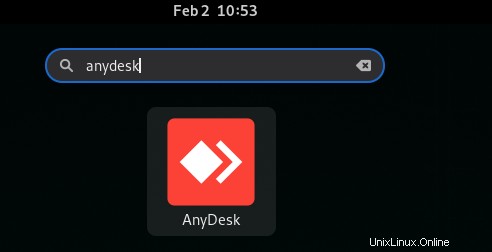
Questo avvierà AnyDesk sul tuo sistema openSUSE.
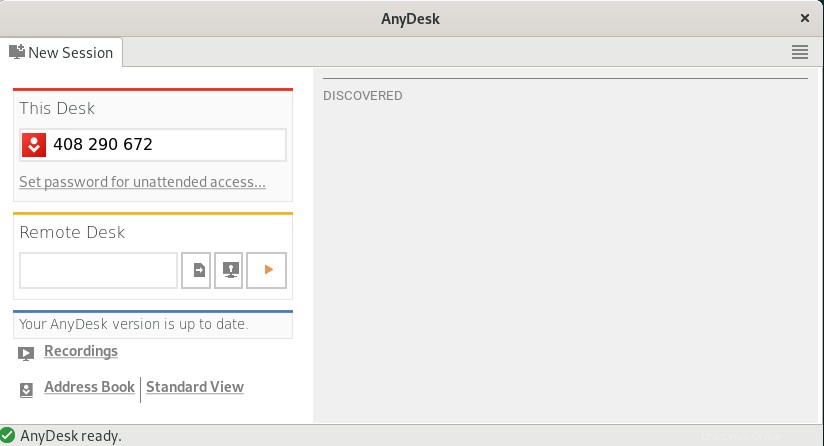
Disinstalla AnyDesk
Puoi disinstallare AnyDesk tramite il comando seguente se non lo richiedi più sul tuo sistema openSUSE:
$ sudo zypper remove anydesk
La password sudo è richiesta per questo comando. Fornisci la tua password sudo e premi il Invio chiave. Dopo aver eseguito questo comando, ti verranno fornite poche informazioni sul processo di rimozione, come i pacchetti che verranno disinstallati dal tuo sistema e lo spazio su disco che verrà liberato. Dopo aver fornito le informazioni, ti verrà chiesto di confermare se desideri continuare la procedura. Premi y e poi il Ritorno tasto per procedere.
Questo tutorial ha descritto come installare l'applicazione desktop remoto AnyDesk sul sistema openSUSE. Utilizzando uno dei metodi sopra descritti, puoi facilmente configurare l'applicazione desktop remoto AnyDesk sul tuo sistema. Alla fine, questo tutorial ha anche descritto come disinstallare AnyDesk se qualcuno ha bisogno di farlo. Per ulteriori informazioni su AnyDesk, visita il suo sito Web ufficiale.